最新のスマホやノートPCなどに数多く採用されている端子として、USBType-Cが挙げられます。
従来Lightningケーブルを使用していたiPhoneも、iPhone15からはType-Cが採用されたとあってニュースにもなりました。
そんなUSBType-Cですが、HDMI変換ケーブルを使ってPCモニターなどと接続したいと考えている方も多いのではないでしょうか。
本記事では、Type-CからHDMIに変換ができるおすすめケーブルを紹介します。
どれを買えばいいかのか迷っている方も、USBType-Cとはどんな端子を指すのか分からないという方もぜひチェックしてみてください。
USB Type-Cに対応しているHDMI変換ケーブルとは?

USB Type-Cに対応しているHDMI変換ケーブルについて、基本的な知識から解説します。
本項での解説内容は以下の2点です。
- HDMIの変換ケーブルの種類について
- USB Type-Cに対応している機種は?
HDMIの変換ケーブルにはどんな種類があるのか、またUSB Type-Cはどのような機種に利用されるのかも合わせて解説します。
接続端子が合わないと変換ケーブルを買っても意味がないため、「変換ケーブルとは何かよく分からない」という方は必ずチェックしておきましょう。
HDMIの変換ケーブルの種類について
HDMI変換ケーブルには様々な種類があり、HDMI端子と異なる端子を接続するために利用します。
PCやスマホをはじめ、現代のデジタル機器は様々な端子が採用されています。
その中でもHDMIは最も普及している接続方法のひとつですが、異なる端子を持つデバイスを接続する際には、適切な変換ケーブルの選択が必要です。
例えば、以下のような接続端子とHDMI端子を接続する変換ケーブルがあります
- USB Type-A/B/C
- DVI
- VGA
- DisplayPort/Mini DisplayPort
上記はそれぞれ、PC本体、モニター、プロジェクター、テレビなどの異なる機器を接続する際に使用されます。
例えば、古いモニターを最新のラップトップに接続する場合、HDMIからVGAの変換ケーブルが必要になることがあります。
それぞれの端子に合った種類のケーブルを選択することが重要です。
USB Type-Cに対応している機種は?
USB Type-Cは、端子が楕円形をしたタイプの端子が特徴です。
コネクタ部分に上下左右の区別がなく、使用しやすいのが特徴で高速データ転送に向いた規格です。
近年目にする機会が増えており、様々なデバイスに使用されています。
主な使用例は以下の通りです。
| デバイス | 概要 |
|---|---|
| スマートフォンやタブレット | 特にAndroid端末に多く採用されており、充電やデータ転送に使用 ※iPhoneは現在Lightningケーブルが主流 |
| ノートパソコン | 薄型のノートパソコンに採用され、充電、データ転送、外部ディスプレイへの接続などに使用 |
| モバイルバッテリー | USB Type-Cポートを持つパワーバンクは、急速充電に対応している製品が多いのが特徴 |
| ゲーム機 | ニンテンドースイッチなどの携帯型ゲーム機やアクセサリーに採用されており、充電やデータ転送に使用 |
| 外部HDDやSSD | 高速なデータ転送が可能なので、バックアップや大容量データの転送に向いている |
USB Type-Cの普及により、多くのデバイスで統一した一つのケーブルを利用できるのが利点となっています。
ユーザーは複数の異なるケーブルを持ち歩く機会が減り、機能性だけでなく利便性も向上しています。
USB Type-C対応!HDMI変換ケーブルを選ぶ際の3つのポイント
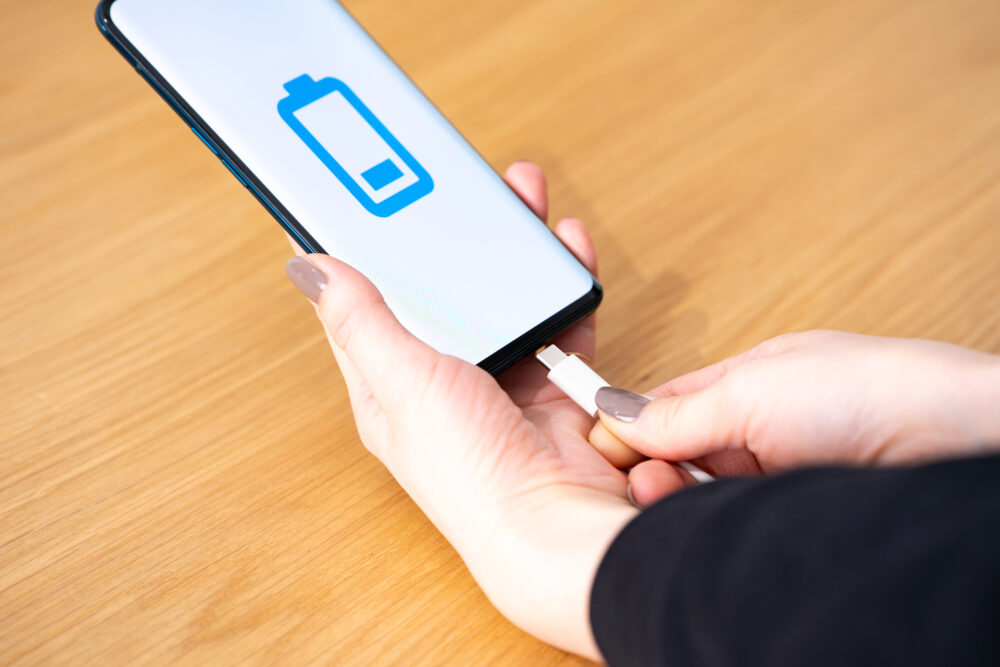
USB Type-Cに対応したHDMI変換ケーブルを選ぶ際の3つのポイントについて解説します。
主に以下のポイントを意識して選ぶと良いでしょう。
- 映像の解像度をチェック
- ケーブルの長さをチェック
- マルチポート対応かチェック
また、大前提として各端末の端子がUSB Type-Cに対応しているかは必ずチェックしてください。
端子の規格が違うと変換ケーブルも使えないので重要なポイントです。
映像の解像度をチェック
USB Type-C対応のHDMI変換ケーブルを選ぶ際は、「映像の解像度」について確認してください。
主なチェックポイントを以下で紹介します。
| チェックポイント | 概要 |
|---|---|
| 対応解像度 | ・使用予定のデバイスやディスプレイの最大解像度に対応しているかを確認。 ※例えば、4K解像度のモニターを使用する場合、ケーブルが4K解像度に対応している必要があります。 |
| リフレッシュレート | ・特にPCでのゲームなど高画質の映像が出力される場合、高リフレッシュレートへの対応が必要。 60Hz以上のリフレッシュレートに対応しているか確認しましょう。 |
| HDR対応 | HDR(ハイダイナミックレンジ)に対応しているかも重要なポイント。 HDR対応の映像を楽しむためには、ケーブルもHDRに対応している必要があります。 |
| 帯域幅 | ケーブルの帯域幅が高いほど、より高い解像度とリフレッシュレートのデータを伝送できます。 そのため、高解像度の映像をスムーズに伝送するためには、十分な帯域幅が確保されているかをチェックします。 |
上記のポイントを押さえ、使用する環境やデバイスに最適なHDMI変換ケーブルを選ぶことが重要です。
ケーブルの長さをチェック
USB Type-Cに対応したHDMI変換ケーブルを選ぶ際に、ケーブルの長さは重要なポイントです。
まずは自身の使用環境を考えてみてください。
例えば、デスク周りでPCモニターなどと接続して使う場合は、短めのケーブルが便利です。
取り回しが容易なので余分なケーブルが邪魔にならず、スッキリとした印象を保てるでしょう。
また、リビングのテレビやプロジェクターなどに接続する場合は、長めのケーブルが適しています。
機器同士で距離がある場合には長いケーブルでないと、自由な配置が難しくなります。
しかし、ケーブルが長すぎると信号の劣化のリスクがあります。
一般的に、10メートルを超える長さの場合は遅延や映像が上手く出力されない場合もあるため、基本的には必要最小限の長さを選ぶようにしましょう。
さらに、ケーブルの品質もチェックしてください。
高品質なケーブルは、長さがあっても信号の劣化を最小限に抑えることができます。
マルチポート対応かチェック
USB Type-Cに対応したHDMI変換ケーブルを選ぶ際は、マルチポート対応かどうかも確認しておくと良いでしょう。
マルチポート対応のケーブルは、HDMI以外にもUSBやSDカードリーダーなど、複数のポートを備えています。
同時に複数のデバイスを接続し、効率的なデータ転送が作業が可能になるため、必要に応じて搭載されたものを選んでみてください。
特に、ビジネスシーンでは、マルチポート対応ケーブルがあると、プロジェクターへの映像出力、USBデバイスの接続などが一度に可能になるため、作業効率が格段に上がるはずです。
通常のケーブルよりは価格が高くなる場合があるので、デバイスとの互換性や、作業上の必要性に応じて選ぶのがおすすめです。
おすすめUSB Type-C に対応しているHDMIケーブル一覧

USB Type-C に対応しているおすすめHDMIケーブルを4商品紹介します。
ラインナップは以下の通りです。
- Anker:高耐久ナイロン USB-C&HDMIケーブル
- ELECOM:USB-C HDMI 映像変換ケーブル
- GOPPA:USB Type-C-HDMI変換アダプタ
- イミディア:5in1 Type C 3.1 Hub & HDMI +PD
迷ったときは上記の商品の中から選択してみてはいかがでしょうか。
Anker:高耐久ナイロン USB-C&HDMIケーブル
| 項目 | スペック |
|---|---|
| メーカー | Anker |
| 型番 | A8730 |
| 種類 | USBTypeC-HDMI変換ケーブル |
| 参考価格(税込) | 2,890円 |
| 長さ | 1.8m |
Anker製のUSB-C & HDMI ケーブルで、高耐久性ナイロンを素材に使用した耐久性にも優れた製品です。
4K(60Hz)の映像出力に対応しており、高画質な映像を楽しめます。
価格もリーズナブルなうえ大手メーカー製なので安心感もあり、ケーブルの選択に迷ったときはとりあえず選んでも良い製品です。
【購入者のレビュー】
AmazonベーシックのUSB-C-HDMIケーブルアダプタを購入したものの、購入直後からノイズが酷くまともに使えないため急遽この製品を購入。
結論としては全く問題なく使用できている。最初からこの製品を購入しておけば良かったと後悔した。もしこのレビューを見ている方がAmazonベーシック製のケーブルを検討されているのであれば、こちらの製品を購入することを強く推奨する。
引用:Amazon
中華製の安いHDMIケーブルを使っていたのですが、MacBookから映像が出力されずこちらを購入しました。
引用:Amazon
問題なく映るようになり、ケーブルも大切だと学びました。
出先のホテルでHDMIへipadを指して
動画サイトの閲覧に使用していますこの商品が悪いわけではなく、
大抵のテレビでipadからのHDMI接続の画質はいまいち大画面でテレビのスピーカー使えるのは便利
引用:Amazon
iPad Pro 第4世代の画面をテレビに出すために買いました。
結果から言うと、ちゃんとiPadの画面がテレビに出ました。ちなみにiPad側の設定は不要です。
iPad ProのType CとテレビのHDMIの入力に挿すだけです。
テレビ側の入力の切り替えは必要です。画面が出ないと思ったときは、まず、ちゃんとケーブルが
引用:Amazon
奥まで挿してあるかを確認しましょう。
Type-C端子の普及に伴い、HDMI端子がなくなってきたので購入しました。
引用:Amazon
購入前:PC→(C to C)→ハブ→(HDMI to HDMI)→モニター
購入後:PC→(本製品)→モニター
メリット
・ハブを購入する必要がない
・ハブを持ち運ぶ必要がない
・ハブの電源や不良を考慮する必要がなくなった
・ケーブルが1.8mで長くて取り回しやすい(特に外出先での使用)
・ナイロン製で耐久性と柔軟性が優れている(クセがつきにくい)
デメリットは特になく、一本準備しておくだけでも便利な製品です。
出張が多い方や、営業先で資料をモニターなどに出力する方には特にオススメです。
ELECOM:USB-C HDMI 映像変換ケーブル
| 項目 | スペック |
|---|---|
| メーカー | ELECOM |
| 型番 | MPA-CHDMIY20BK |
| 種類 | USBTypeC-HDMI変換ケーブル |
| 参考価格(税込) | 4,890円 |
| 長さ | 3.0m |
こちらも大手メーカーELECOM製のUSBTypeC-HDMI変換ケーブルです。
比較的柔らかめな素材で取り回しがしやすいのが特徴で、3.0mと長めのケーブルでデバイス同士の距離が離れている場合にも使いやすい製品となっています。
4K2K(60HZ)の映像出力に対応しており、高画質での動画視聴などを行いたい方におすすめです。
【購入者のレビュー】
私はChromebook→プロジェクターという方向で使いましたが、正常に動作して安心です。
引用:Amazon
しかし、やっぱりこの手の製品となるとどうしても相性問題は出てきてしまうものですから、安心できるメーカーのできるだけ安い製品を買うしかないかなと。
使えないからって低評価が多いからと言っても、それはただ使用者の使った製品との、もしくは製品同士の相性が悪かっただけかもしれないからね。
iPhone15 Pro で「バイオハザード ヴィレッジ」のゲーム画面をテレビに転送させるために購入。
無事、映像も音声もテレビ出力できました。
このケーブルのおかげで、家庭用ゲーム機のようにゲームが楽しめます。テレビ側の接続するHDMI端子によってはノイズが入ることがあったが、端子を変えたら正常に映るようになった。同じ現象に悩まされたら試してみてください。
引用:Amazon
ミラーリングで検索すると中華製のばかり出てくるんですが、あまりに不安定、画質も安定しないので検索してたらこの商品に出会いました。
引用:Amazon
接続して直ぐにアンドロイドスマホの画面がテレビに反映されて感激、音質も画質もめちゃキレイ…
流石はエレコム…
我が家の車のHDMI対応ナビにもしっかり対応、別途のワイファイ接続も不要。
中華製品みたくもっと広告宣伝しっかりすれば絶対売れるのに…
スマホをテレビに繋いだら点滅して、テレビがバグって落ちました。
引用:Amazon
PCのモニターに繋いだら問題なく使えました。
画質は問題なしです。
画像が今一つボケるのですが?一応4Kで接続できました。4Kと言っても実際はKケーブルのために4K接続とならないものがあります。
引用:Amazon
GOPPA:USB Type-C-HDMI変換アダプタ
| 項目 | スペック |
|---|---|
| メーカー | GOPPA |
| 型番 | GP-CHDH/W |
| 種類 | USBTypeC-HDMI変換アダプタ+PD充電対応 |
| 参考価格(税込) | 4,730円 |
| 長さ | - |
GOPPA製のUSBTypeC-HDMI変換アダプタです。
変換ケーブルではなくアダプタなので、別途HDMIケーブルが必要となります。
また、PD(Power Dlivery)充電にも対応しており、PC充電対応のアダプタを差し込めば急速で充電できるのが利点。
アダプタはケーブルよりも持ち運びがしやすいため、ノートPCなどと一緒にビジネスシーンでも使いやすいのでおすすめです。
【購入者のレビュー】
イーサネット・テザリング用途で買いました。
引用:Amazon
5Gで繋いでも数10Mbpsの速度しか出ませんでしたが、5Gと言ってもミリ波じゃ無いので仕方ないです。
これから日本の通信事情が改善して、ギガビット性能が生きることを期待します。
つまりギガビットの速度が出るのか検証出来ていませんが、
i-oDATAが間に入っているので、中華製品でも少しは安心できます。
接続性や充電については問題なさそうです。
接続先機種によっては通信と給電の両立ができない場合があった
中華タブレットは要注意かも?
この商品自体は便利で良いものと思いますその他、稼働中は触って分かる程度には熱を持つ
主観だが熱すぎて怖いという事はなかったスマホ Google Pixel6a:○有線LAN ○給電 ○両立
引用:Amazon
スマホ Xiaomi Redmi Note9S:○有線LAN ○給電 ○両立
タブレット TECLAST M40Pro:○有線LAN ○給電 ✕両立
個体差なのかもしれないのですが、F+ FS050Wおよびmac book pro(2020)に接続しただけではリンクのオレンジLEDが微妙に点滅するのみでネットワークに接続できませんでした。本品に”電源を接続した状態”でUSB-CコネクタをFS050Wやmacに接続した場合は正しくネットワークに接続できます(後から電源を接続してもOK)。一度認識されてネットワークにつながってしまうと本品から電源を外しても動作し続けます。接続直後のバスパワー給電がうまく行われていない様な動作です(PDの電圧電流設定が誤動作?)。
引用:Amazon
速度はほぼ期待通り。安定性・耐久性はまだ不明なので評価出来ませんが、電源の問題で☆-1です
Galaxy 5G Mobile Wi-Fi SCR01のWi-Fiが不安定なので 有線接続用に使用
問題なく使えています。
発熱等もなく 常時接続(PS4)ですが 安定しています
他の安い商品もあったのですが、やはり安心できるメーカー品にしてよかったかと
引用:Amazon
Rakuten最強プランのsimを挿したAQUOS sense7でイーサネットデザリングに使用しています。
この製品とエレコムの無線LANルーターをLAN接続し、無線LANルーターへパソコンやプリンター複数台をwi-fi接続していますが今のところ安定的に運用できています。連続使用でもほんのり人肌程度の発熱で長時間運用しても問題なさそうです。
電源ポートに電源アダプタを繋ぎスマホを充電しながらの運用も可能です。
この場合ダイレクト給電機能のあるAQUOSシリーズであれば常時電源供給しても充電によるバッテリーへの負担が少なくて良いかもしれません。届いて2日目の感想です。耐久性については、これから検証したいと思います。
引用:Amazon
イミディア:5in1 Type C 3.1 Hub & HDMI +PD
| 項目 | スペック |
|---|---|
| メーカー | イミディア |
| 型番 | IMD-UTC704 |
| 種類 | 5in1 Type C 3.1 Hub & HDMI PD充電対応 |
| 参考価格(税込) | 3,380円 |
| 長さ | 55cm |
以下5つの機能を搭載したマルチポート対応タイプの変換アダプタです。
- Type-Cポート×1(PD充電専用)
- Type-Cポート×1(通信専用※充電不可)
- USB3.0ポート×2
- HDMIポート×1
ケーブル端子はType-Cポートなので、ノートPCなどに複数の機器を接続する際に活用できます。
また、「Type-C to USB-A変換プラグ付き」なので、一般的なUSBポートにも接続可能なのも利点です。
こちらの商品はネット上にレビューがありませんでした。

USB Type-C to HDMIケーブルの接続について
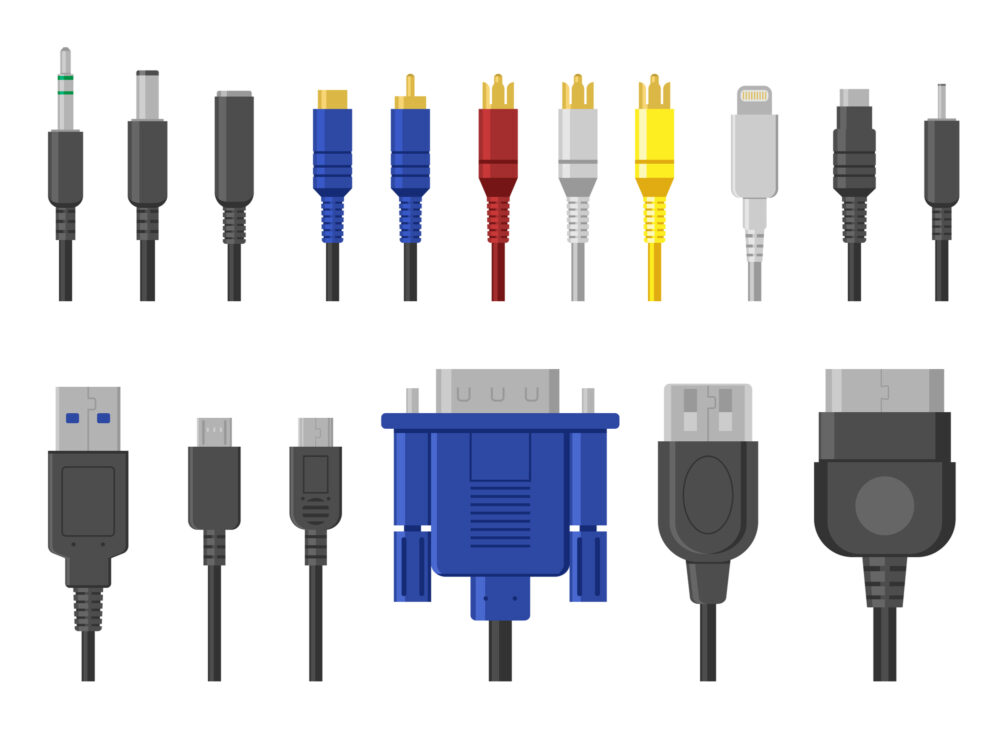
USB Type-C to HDMIケーブルの接続について、以下の3点を解説します。
- 映像出力が映らない時のチェックリスト
- 充電しながら映像を出力する方法
- 映像出力対応スマホと接続設定のコツ
USB Type-CやHDMIがうまく出力されないときに確認してみてください。
映像出力が映らない時のチェックリスト
映像出力が映らない時は、一旦再接続をしたうえで以下をチェックしてみましょう。
- 接続端子が映像出力に対応しているか
- 使用デバイスに対応した製品か
上記でも映らない場合は、製品自体に不具合がある可能性があります。
また、別のVGAなど別のHDMI変換ケーブルを持っている場合は、別途試してみましょう。
別のケーブルで映像が映る場合は、ケーブルや接続端子が故障しているかもしれません。
充電しながら映像を出力する方法
端子が一つしかないスマホなどの機器の場合、変換ケーブルでHDMI端子と接続すると充電するための端子が埋まってしまいます。
デバイスを充電しながら映像を出力したい場合は、変換アダプタを使うことで可能です。
本記事で紹介した「GOPPA:USB Type-C-HDMI変換アダプタ」なら、アダプタにUSB Type-C端子とHDMI端子の2つが付いているため、充電しながら映像出力もできます。
映像出力対応スマホと接続設定のコツ
映像出力に対応したスマホを接続設定した場合、一部動画配信サービスの映像が映らない場合があります。
著作権保護などの観点から仕様上映らないので、その場合はミラーリングなどの無線接続を行うことで出力しましょう。
また、ケーブル自体は可能なら純正品などを使うのがおすすめです。
サードパーティ製のケーブルなど、相性によっては映像がうまく出力されないことがあるため注意が必要です。
まとめ

この記事では、Type-CからHDMIに変換ができるおすすめケーブルについて解説しました。
まとめると以下の通りです。
- USBType-Cは大容量や高速通信に向いた近年普及が進んでいる規格
- 各種デバイスが出力に対応しているか要チェック
- 用途に応じて長さやマルチポートを選ぼう
近年スマホやラップトップなどにType-Cが採用されることが多いため、HDMI変換ケーブルの需要も高まっています。
対応していれば基本的には端子に差し込むだけで利用できるので、各種デバイス同士を接続したい場合は利用しましょう。
どの製品を購入すればいいか迷う場合は、本記事で紹介したケーブルをチェックしてみてください。











